

作者:Gina Barrow, 最近更新:April 8, 2022
攝像頭是 iPhone 的頂級功能之一,這也是用戶無法忍受拍攝快照和剪輯的原因。 您拍攝的照片和視頻越多,它們佔用的空間就越多。
雖然多拍幾張你所擁有的壯麗景色非常誘人,但請記住,你最終會在你的畫廊中獲得大量照片,你可能不得不花費大量時間移動和 從 iPad 中刪除照片 或iPhone。
由於iOS不允許一次選擇所有照片刪除,您可以找到其他方法 如何從 iPhone 中刪除所有照片 迅速地,閱讀以找出答案。
第 1 部分。如何從 iPhone 中刪除所有照片的快速技巧第 2 部分。 如何從 iPhone 中永久刪除所有照片第 3 部分。 如何從 iPhone 中刪除所有照片只需點擊幾下部分4。 概要
當您意識到在 iPhone 上保存所有圖片後,您無法選擇全選時,這很煩人。
如果您擁有更新的 iPhone,那麼您可能還有很多空間,但對於那些沒有的人來說,刪除圖片和視頻以回收存儲空間是一件很痛苦的事。
在您的 iOS 設備上重新獲得空間的最快方法之一是刪除任何媒體內容,例如圖片或視頻,因為這些文件會佔用您的大部分存儲空間。 儘管 iPhone 上的所有內容實際上都存儲在 iCloud的,您的媒體文件仍保存在您的設備上。
而且由於您的照片上沒有全選功能,我們發現了一個快速技巧來選擇您 iPhone 上的所有照片。 遵循這些:
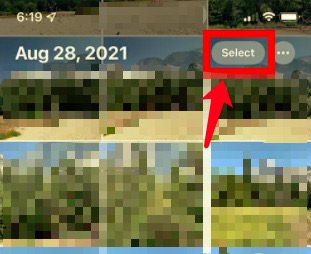
所有圖片和視頻將從您的庫中刪除。 在被刪除的同時,您還可以看到您在此相冊中保存了多少圖片和視頻。
刪除整個相冊內容後,您將在屏幕上看到“沒有照片或視頻”消息。
如何永久刪除 iPhone 中的所有照片? 由於您已刪除“圖庫”或“最近”相冊中的所有圖片,因此圖片和視頻現在將轉移到“最近刪除”相冊中。
此相冊會將所有已刪除的媒體內容保存 30 天,然後才會從您的 iPhone 中永久刪除。 Apple 為您提供一個月的寬限期,以防您錯過備份或移動照片以妥善保管。 有時你的 iPhone 聲稱存儲空間已滿,但您找不到任何照片,這意味著這些照片位於“最近刪除”相冊中。
但是,如果您迫切需要回收 iPhone 上的空間,您可以前往最近刪除的相冊並永久刪除其中的所有文件。
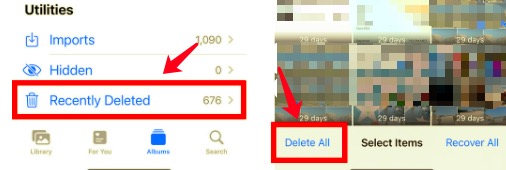
此過程是不可逆轉的,因此您在刪除照片時必須小心,確保您已備份照片以避免數據丟失。
還有另一種有效的方法,只需單擊幾下即可從 iPhone 中刪除所有照片。 那就是使用 FoneDog iPhone 清潔劑.
FoneDog iPhone Cleaner 可讓您快速而徹底地清潔您的 iPhone。 它具有確保您的 iOS 設備始終以最佳性能運行所需的所有必要工具。
這個完整的軟件帶有清理 iPhone 功能,具有以下亮點:
清理照片可幫助您從 iPhone 中刪除和傳輸圖片和視頻。 它可以讓您備份和壓縮媒體文件以及導出和刪除。
要了解 FoneDog iPhone Cleaner 如何從您的 iPhone 中刪除所有照片,請按照以下步驟操作:
確保您首先在您的計算機上下載了 FoneDog iPhone Cleaner。 按照屏幕上的步驟完成安裝。
完成下載後,運行軟件並使用 USB 數據線連接您的 iPhone。 如果這是您第一次連接您的 iOS 設備,您需要選擇點擊 這台電腦 在你做任何事情之前。
現在您的 iPhone 已連接並被識別,點擊 釋放空間 在左側菜單的選項中。
導航 清理照片 在其子菜單中。 此功能一次刪除所有照片,尤其是大尺寸圖片和視頻。
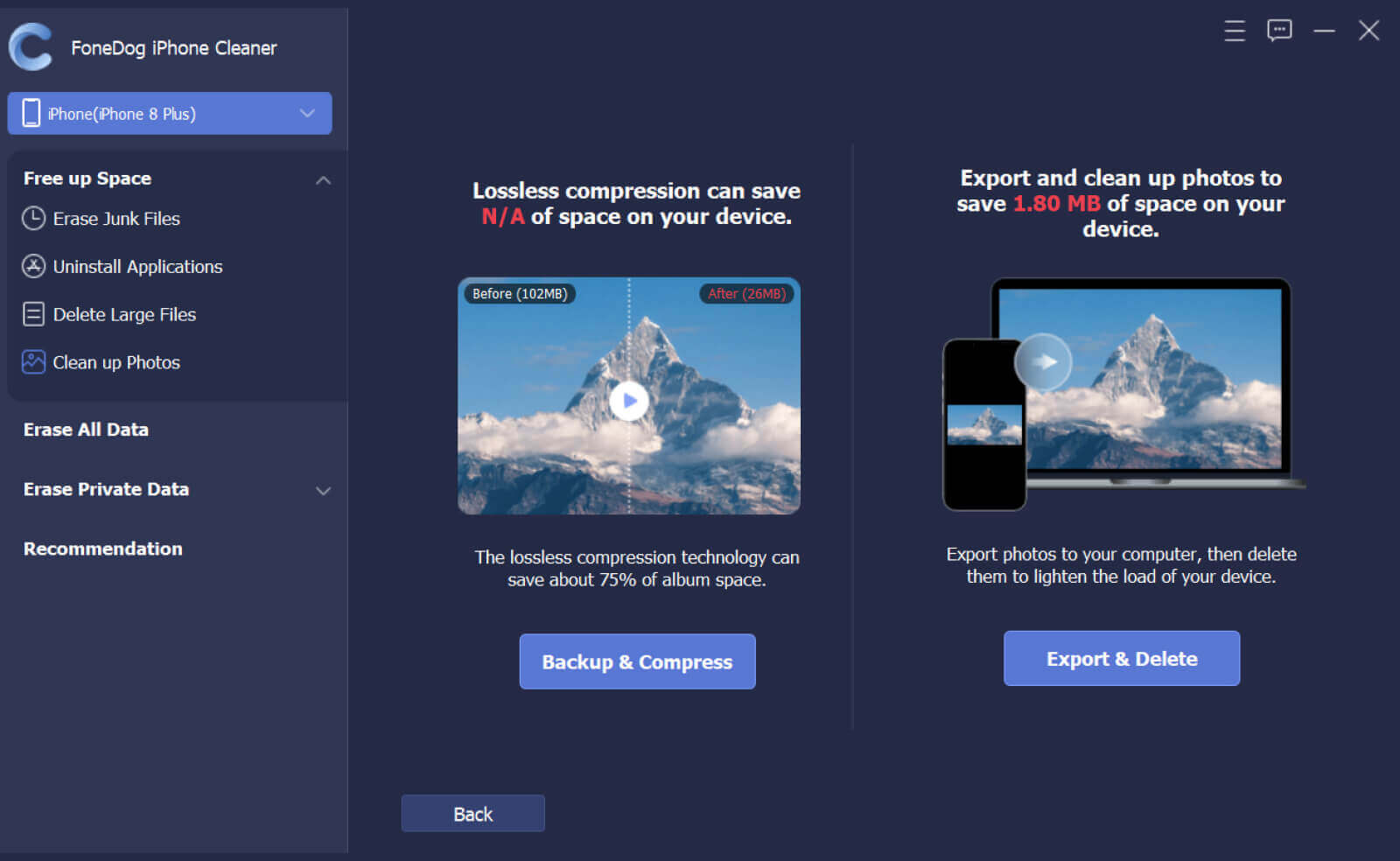
在清理照片子菜單下,選擇是備份和壓縮還是導出和刪除您的媒體文件。
當你選擇 備份與壓縮,您的照片將被壓縮,而不會從您的 iPhone 中刪除。 而導出和刪除功能將允許您將圖片和視頻從 iPhone 移動到計算機並在之後刪除它們。
如果您選擇 導出和刪除,您可以通過從時間線右側的下拉菜單中選擇日期來使用日期過濾照片和視頻。 選擇“導出”將它們傳輸到您的計算機,然後單擊“刪除”將它們從 iPhone 上刪除。
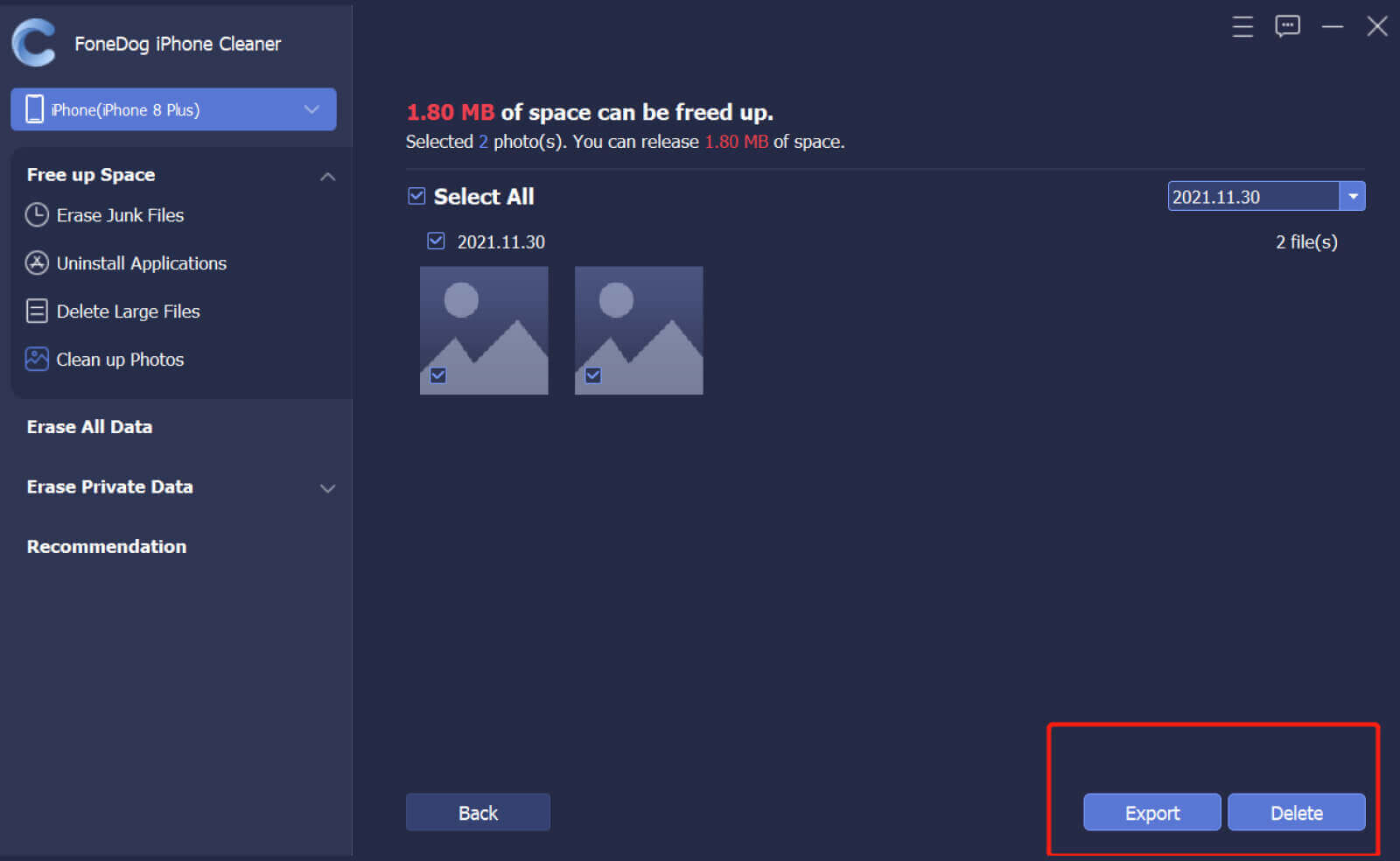
最後,您所要做的就是等待程序從您的 iPhone 中刪除所有照片。 此過程可能需要一段時間,具體取決於您在設備上保存的圖片總量。
人們也讀如何從 iPad 刪除同步的照片? 最簡單的方法將照片從 iPhone 導入外置硬盤的 5 種方法
我們不知道 iOS 設備上不包含“全部刪除”選項的原因。 但幸運的是,您仍然可以採取一些技巧來擺脫所有照片。
如果你想知道 如何從 iPhone 中刪除所有照片 方便,您可以使用 FoneDog iPhone Cleaner。 相信我們,它不僅僅是清潔您的 iPhone。 它可以幫助您高效、輕鬆地維護您的設備。
你試過我們上面分享的技巧嗎? 您還知道哪些其他技巧可以幫助我們所有人? 與我們分享!
發表評論
留言
熱門文章
/
有趣無聊
/
簡單難
謝謝! 這是您的選擇:
Excellent
評分: 4.7 / 5 (基於 92 個評論)